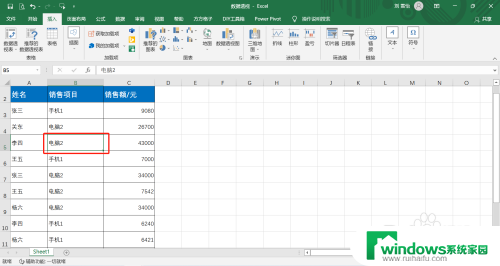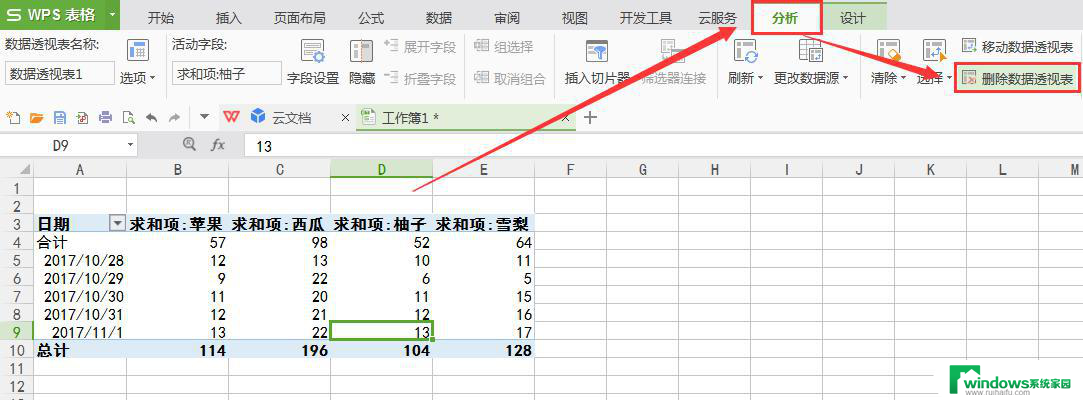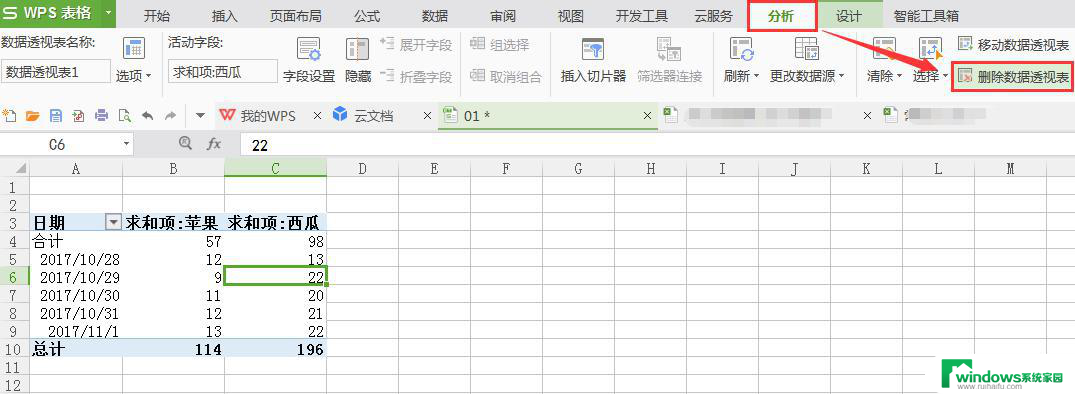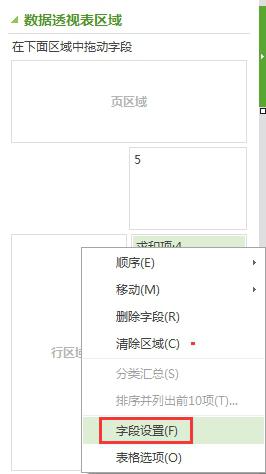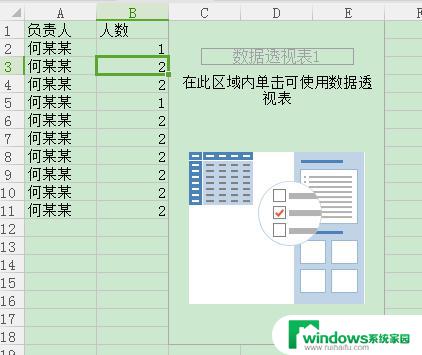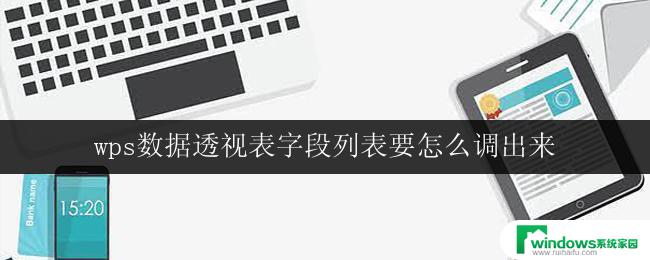怎么修改透视表的数据源 更改Excel数据透视表中的数据来源
数据透视表是Excel中非常强大的功能之一,它可以帮助我们快速对数据进行分析和总结,但有时候我们需要修改数据透视表的数据源,可能是因为原始数据有更新或者需要分析不同的数据。在Excel中修改数据透视表的数据源并不复杂,只需要按照一定的步骤进行操作即可。接下来我们就来看看如何修改Excel数据透视表的数据来源。
具体步骤:
1.步骤一:更改数据源
打开要更改数据源的数据透视表,切换至“数据透视表工具-分析”选项下。在“数据”组中单击“更改数据源”下三角按钮,在展开的列表中单击“更改数据源”选项,如下图所示。
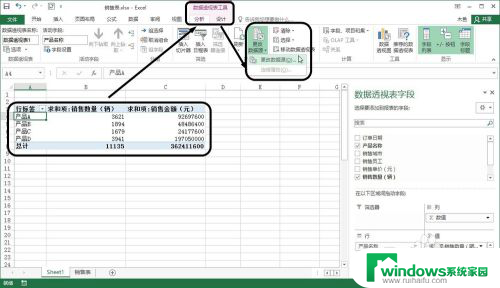
2.步骤二:显示未更改前的数据源
弹出“更改数据透视表数据源”对话框,可看到已经选择的数据源。单击单元格引用按钮,如下图所示。
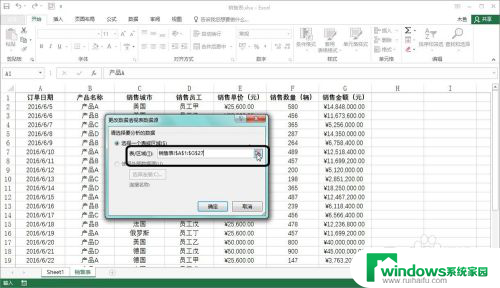
3.步骤三:选择新的数据源
在“销售表”数据源工作表中选择新的数据源,然后单击单元格引用按钮,如下图所示。
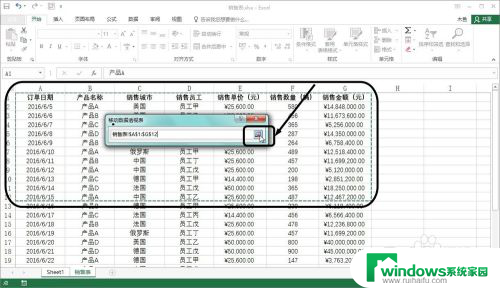
4.步骤四:显示更改的数据源
此时可以看到新选择的数据源,单击“确定”按钮,如下图所示。
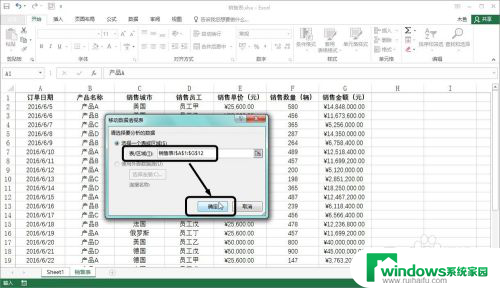
5.步骤五:显示更改数据源后的数据透视表
此时可以看到数据透视表中只显示了选择数据源的数据值效果,如下图所示。
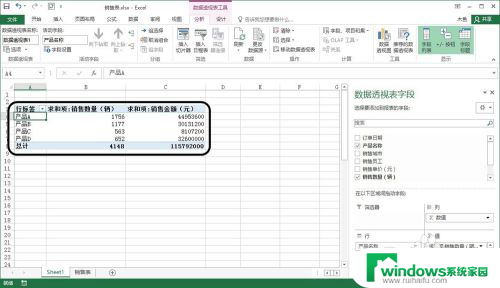
以上是修改透视表数据源的完整步骤,如果您遇到了这种情况,您可以按照以上方法来解决,希望这对大家有所帮助。